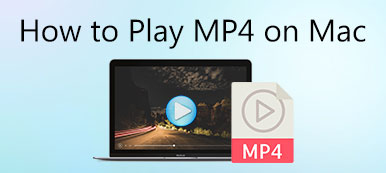Как воспроизводить файлы VOB?
VOB - это не такой широко используемый видеоформат, как MP4, MOV, FLV или AVI. Вам не разрешено напрямую открывать файлы VOB с помощью Windows Media Player на ПК с Windows 10/8/7 или QuickTime Player на Mac. Фактически, VOB не может поддерживаться многими популярными медиаплеерами, видеоредакторами, ноутбуками и мобильными телефонами.
Теперь вы можете задаться вопросом, что такое файл VOB и как его воспроизвести?

к воспроизводить файлы VOB на ПК с Windows 10 или Mac, вам нужно полагаться на сторонний проигрыватель VOB. Этот пост хотел бы познакомить вас с 3 замечательными Проигрыватель файлов VOB инструменты для просмотра различных файлов VOB на компьютере и портативном устройстве iOS / Android.
- Часть 1. Что такое ВОБ
- Часть 2. Лучший проигрыватель VOB для ПК с Windows и Mac
- Часть 3. VOB-плеер для Windows/Mac/iOS/Android – VLC
- Часть 4. VOB-плеер для Android/iOS/Windows/Mac – KMPlayer
- Часть 5. Часто задаваемые вопросы о проигрывателе файлов VOB
Часть 1. Что такое ВОБ
VOB (видеообъект) формат контейнера, содержащийся на носителе DVD-Video. Файл VOB может содержать видео- и аудиоданные, а также другие файлы, относящиеся к фильму, такие как меню DVD, субтитры и навигационное содержимое. Обычно он хранится в папке VIDEO_TS в корне DVD.
В общем, VOB основан на формате программного потока MPEG-2, но с дополнительными ограничениями и спецификациями в частных потоках. Таким образом, вы можете легко изменить расширение имени файла с .vob в . Mpg or . Mpeg сделать конвертацию видео. После этого этот файл все еще доступен для чтения и несет всю информацию как исходный файл VOB.
Часть 2. Лучший проигрыватель VOB для ПК с Windows и Mac
Как упоминалось выше, медиаплеер по умолчанию на вашем компьютере или портативном устройстве не может воспроизводить файлы VOB. Итак, если вы хотите воспроизвести файл VOB в папке DVD Video_TS, вам понадобится Проигрыватель файлов VOB чтобы собрать и интегрировать всю информацию в папку Video_TS, а затем воспроизвести файл VOB.
VOB-плеер для ПК с Windows и Mac
Blu-ray Player - это профессиональный инструмент для воспроизведения фильмов Blu-ray, DVD и медиафайлов, который поможет вам воспроизводить файлы VOB с высоким качеством как на ПК с Windows 10/8/7, так и на Mac. Благодаря использованию передового аппаратного ускорения NVIDIA, этот проигрыватель VOB может обеспечить плавное и высококачественное воспроизведение. Кроме того, он поддерживает DTS-HD Master Audio, Dolby TruHD и Apple Lossless Audio Codec, чтобы предложить вам объемный звук высокой четкости.

Помимо формата VOB, этот проигрыватель также поддерживает диски Blu-ray / DVD, папки, файлы ISO и мультимедийные файлы в любом часто используемом видео-аудио формате, включая MOV, MP4, AVI, FLV, MPEG, MKV, WMV, MP3, AAC. , M4A и другие. Он оснащен всеми необходимыми игровыми функциями. Вы можете свободно приостанавливать, перезапускать, останавливать воспроизведение, настраивать визуальные и звуковые эффекты, добавлять и изменять субтитры и звуковую дорожку, делать снимки экрана и выполнять другие операции.
Как воспроизводить файлы VOB
Шаг 1Во-первых, вы должны бесплатно скачать, установить и запустить этот VOB-плеер на своем компьютере. Убедитесь, что вы загрузили правильную версию, соответствующую вашей системе.
Шаг 2Нажмите Открыть файл кнопку, чтобы выбрать и добавить файл VOB. Затем этот проигрыватель VOB автоматически воспроизведет файл VOB для вас.

Часть 3. VOB-плеер для Windows/Mac/iOS/Android – VLC
VLC Media Player - один из самых популярных видеоплееров, который может помочь вам воспроизвести файл VOB на вашем компьютере и мобильном телефоне. Как бесплатный проигрыватель VOB с открытым исходным кодом, он совместим с Windows 10/8/7, macOS, Linux, iOS и Android. Помимо формата VOB, он также может воспроизводить DVD-фильмы и видео-аудиофайлы в MP4, FLV, AVI, MP3 и других форматах.
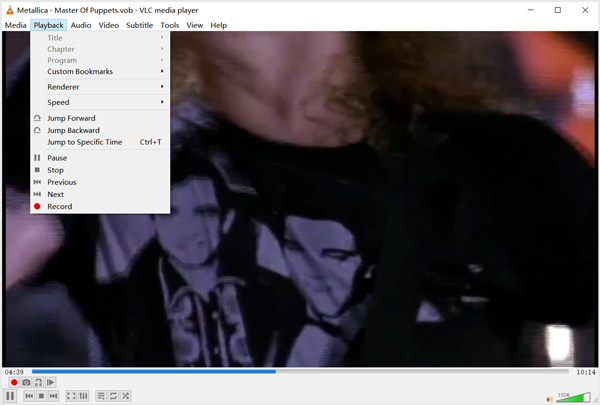
VLC Media Player предоставляет вам все средства управления воспроизведением файла VOB. Вы можете легко воспроизводить, приостанавливать и останавливать воспроизведение VOB. Кроме того, вы можете настраивать звуковую дорожку и субтитры. Помимо функции воспроизведения, VLC также выполняет другие полезные функции, такие как конвертер видео и запись экрана. Если вы хотите воспроизвести файлы VOB на VLC, вы можете напрямую перетащить файл на VLC и начать воспроизведение.
Часть 4. VOB-плеер для Android/iOS/Windows/Mac – KMPlayer
Kmplayer это кроссплатформенный медиаплеер, который может воспроизводить все типы видео и аудио файлов в форматах VOB, MP4, AVI, FLV, MOV, MPEG, TS, MKV, WEBM, 3GP, 3G2, OGM, RM, WMV, MP3 и др. . Он может работать как проигрыватель файлов VOB для ПК с Windows 10/8/7, Mac, iPhone, iPad и телефона Android.
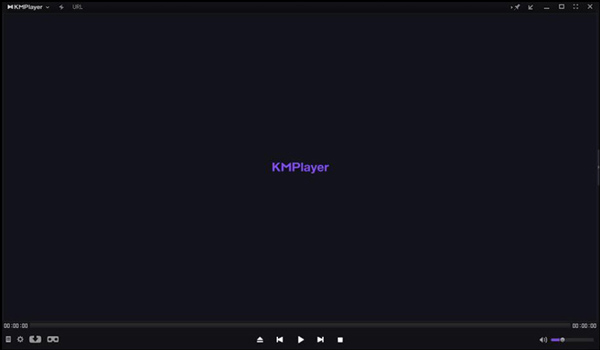
Этот видеоплеер VOB позволяет воспроизводить видео высокого качества, включая видео 8K, 4K UHD и 1080p / 720p HD. Этот проигрыватель файлов VOB позволяет создавать и управлять собственным списком воспроизведения, а также настраиваемыми субтитрами и звуковыми эффектами.
Он разработан с мощным средством визуализации видео и обновленным музыкальным плеером. Более того, он может захватывать любое видео в желаемом формате вывода.
Часть 5. Часто задаваемые вопросы о проигрывателе файлов VOB
Вопрос 1. Могу ли я воспроизводить файлы VOB с помощью проигрывателя Windows Media?
Формат VOB изначально не поддерживается проигрывателем Windows Media. Таким образом, вы не можете напрямую воспроизводить файлы VOB в проигрывателе Windows Media. Но вы можете попробовать установить какой-нибудь кодек VOB для воспроизведения файла VOB. Также вы можете выбрать конвертировать VOB в MP4.
Вопрос 2. Можно ли редактировать файл VOB в iMovie?
Нет. IMovie не поддерживает файлы VOB. Таким образом, вы не можете загрузить файл VOB в iMovie для редактирования.
Вопрос 3. Как мне собрать файлы VOB вместе?
Чтобы объединить несколько видеоклипов VOB вместе, вам нужно полагаться на какой-нибудь сторонний видеоредактор или объединение видео. Здесь вы можете дать Бесплатный онлайн видео Столяр попробовать.
Заключение
Прочитав этот пост, вы сможете узнать больше о формате VOB и заставить 3 проигрывателя VOB просматривать файлы VOB на вашем компьютере или устройствах iOS / Android. Если у тебя есть лучше VOB игрок рекомендацию, поделитесь ею с другими читателями в комментарии.